Jayaherlambang.com – Mungkin anda masih belum tahu cara posting instagram di pc itu bagaimana . untuk itu silahkan simak penjelasan saya di artikel ini agar bisa paham dan bisa melakukannya di laptop / pc anda .
Aplikasi instagram merupakan aplikasi populer saat ini , konten visual yang ditampilkan ternyata banyak disukai oleh para pengguna smartphone baik android maupun iphone .
Namun sayangnya aplikasi instagram tidak membuat versi desktopnya . sehingga pengguna akun instagram yang ingin upload foto dari laptop tidak bisa dilakukan . yang bisa dilakukan jika ingin mengunggah foto dari hardisk laptop adalah dengan memindah foto ke hp dahulu selanjutnya mengupload kembali menggunakan aplikasi instagram di ponsel .
Tentunya hal ini membuat pengguna menjadi agak repot jika mau upload foto langsung dari laptop . namun anda tak perlu gusar karena saya akan bagikan trik bagaimana cara posting instagram di pc dengan benar dan tentunya work 100 %
Cara posting instagram di pc secara online tanpa aplikasi
Adapun cara posting instagram di pc tanpa aplikasi ini , anda harus tahu dahulu bagaimana kinerja inspeksi elemen browser yang anda miliki . meski setiap browser memiliki tampilan yang berbeda , intinya tetap sama . untuk lebih jelasnya silahkan ikuti panduannya berikut ini :
Silahkan buka browser chrome pada laptop / pc anda , kunjungi web instagram dan login ke aplikasinya dengan email dan password anda . jika anda sudah bisa akses akun instagram anda dan berada dalam tamplilan beranda instagram .
Selanjutnya anda klik titik tiga di sebelah pojok kanan atas .pilih menu more tools / fitur lainnya .. nantinya jika cursor sudah anda arahkan akan muncul kembali beberapa menu silahkan pilih dan klik menu opsi pengembang / developers tools , untuk lebih jelasnya silahkan lihat gambar di bawah .
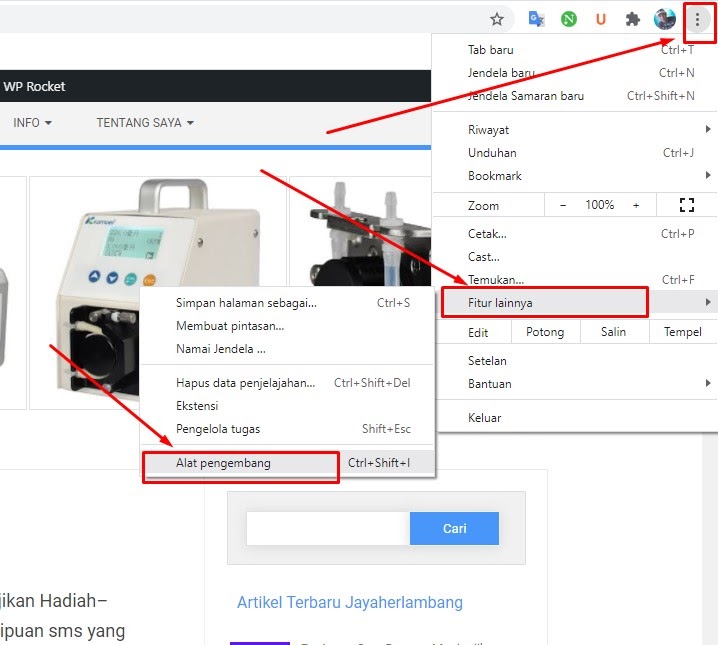
Selanjutnya anda akan masuk halaman inspeksi elemen browser chrome pada laptop anda . di halaman yang ditampilkan klik menu tanda toggle device toolbar yang ada di sebelah kiri atas . untuk lebih jelasnya anda bisa melihatnya di bawah .

Silahkan lakukan refresh halaman dengan menekan tombol F5 , nantinya akan muncul menu seperti di aplikasi instagram pada tampilan ponsel . utamanya menu tombol untuk upload foto di instagram . silahkan lihat gambar di atas ,
Baca juga : Cara menambah followers instagram dengan cepat
Nah sekarang anda bisa klik tombol upload tersebut , maka anda akan dibawa ke halaman galeri / file dimana tersimpan foto / image / video pada perangkat laptop anda .
Selanjutnya anda tingga upload foto yang anda pilih , jika sudah terupload sesuai gambarnya apakah di crop atau tidak .. jika sudah selesar maka anda tingga klik menu bagikan postingan .
Selamat , sekarang anda sudah berhasil dalam mengupload gambar / video di aplikasi instagram melalui pc / laptop anda . bagaimana mudah bukan cara posting instagram di pc itu setelah anda membaca artikel ini .
Cara upload video di instagram pc tanpa aplikasi
Tutorial di atas bisa anda gunakan untuk upload baik foto maupun video , jadi cara yang di lakukan adalah sama . cuman yang membedakan adalah jenis file nya saja apakah file foto atau file video yang akan anda upload .
Cara upload story di instagram lewat pc
Sedangkan untuk cara upload story di instagram lewat pc juga sangat mudah . tentunya anda harus mengikuti langkah – langkah yang telah saya jelaskan di atas . cuman yang berbeda disini anda tidak menekan tombol menu yang ada di bawah untuk upload foto maupun video .
Baca juga : Penyebab dan cara mengatasi story instagram teman tidak muncul
Namun untuk buat story di instagram lewat pc , anda bisa arahkan kursor ke bagian atas , dan klik bagian cerita / story anda . nantinya anda akan dibawa ke galeri pc / laptop anda . anda tinggal unggah foto pada story instagram anda , jika anda sudah berhasil maka anda bisa melihat tampilan story instagram anda sendiri dengan melihatnya secara langsung di halaman yang ditampilkan , untuk lebih jelasnya anda bisa melihat gambarnya di bawah ini .
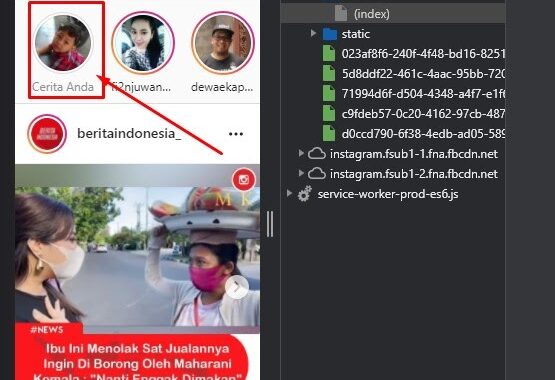
Kesimpulan
Usai sudah panduan bagaimana cara posting instagram di pc , upload instagram via pc online yang bisa bagikan . jika anda masih bingung dengan panduannya silahkan tuliskan di kolom komentar , jika ada waktu saya akan membalasnya .
Cukup sekian dari saya selaku admin jayaherlambang.com , semoga bisa berguna dan terimakasih atas kunjungan anda . sampai jumpa lagi .